Steeds vaker proberen kwaadwillenden je voor de gek te houden met iOS-apps die zich als webwinkels voordoen. Trap niet in deze malafide iOS namaak-apps en ontmasker ze nog voordat je ze op je iPhone of iPad installeert met deze tips.
Lees verder na de advertentie.
Steun iPhoned
Je gebruikt een adblocker. Dat vinden we jammer, want advertenties hebben we nodig om onze artikelen gratis aan te bieden. Steun iPhoned door ons aan je whitelist toe te voegen. Alvast bedankt!
iOS namaak-apps ontdekken, 7 tips
Uit onderzoek blijkt dat de App Store steeds vaker een platform wordt waar criminelen namaak-apps presenteren. In de hoop dat mensen onwetend de app installeren, hopen ze op die manier persoonsgegevens buit te maken. Veel van deze apps zijn namelijk zo geloofwaardig, dat gebruikers zonder dat ze het door hebben hun betaalgegevens invoeren.
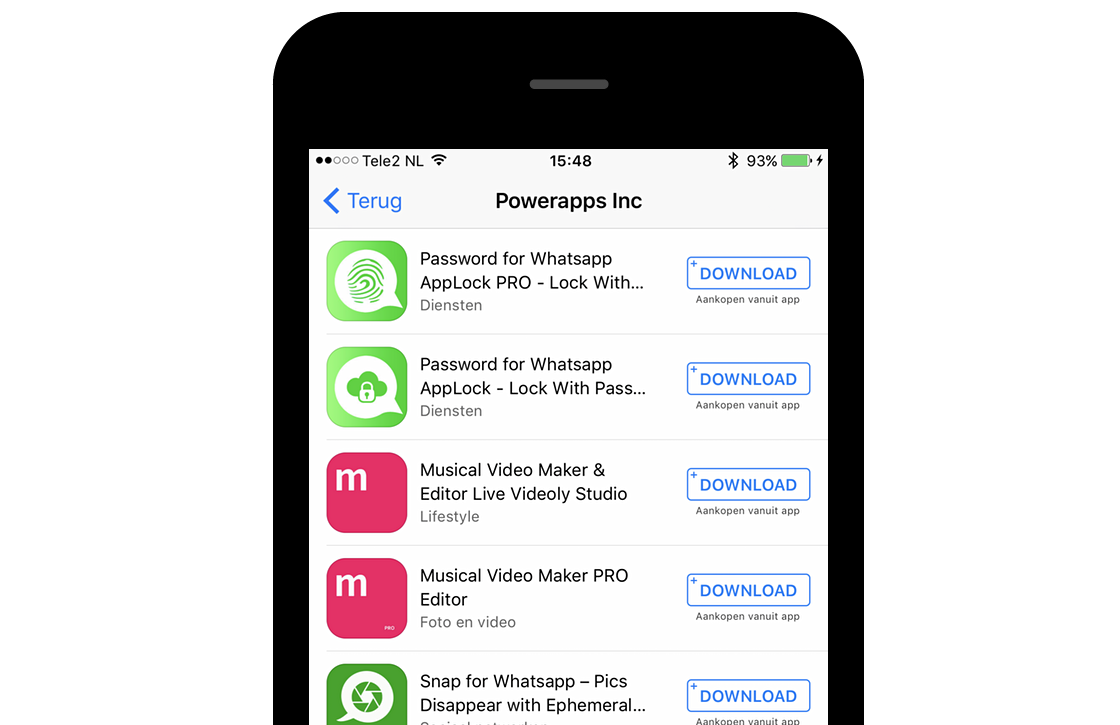
Dit kan dus erg gevaarlijk zijn, en omdat het probleem de afgelopen weken alleen maar groter is geworden is het handig om hier alvast van op de hoogte te zijn. Er zijn namelijk genoeg dingen die je kunt checken om deze namaak-apps te ontmaskeren.
1. Klopt de naam van de ontwikkelaar?
Onder de naam van de app staat altijd de naam van de ontwikkelaar. Komt deze overeen met de naam van de app? Of staat hier een bedrijf waar je nog nooit van gehoord hebt? Mocht je twijfelen dan loont het vaak om de naam van het bedrijf even te Googlen. Krijg je gekke resultaten of dingen die niet bij de app aansluiten, dan is er waarschijnlijk iets niet in de haak. Spelling is hierbij belangrijk, zo stond er een tijdje een namaak-app van Foot Locker in de App Store die gemaakt was door ‘Foot Locke Sports Co.’
2. Klik door naar de website van de ontwikkelaar
In de App Store kun je altijd doorklikken naar een website van de ontwikkelaar. Als je dit bijvoorbeeld bij WhatsApp doet kom je op de officiële website van WhatsApp terecht, evenals bij Twitter en Facebook. Pas dus op als je hier naar een gekke website wordt doorverwezen.
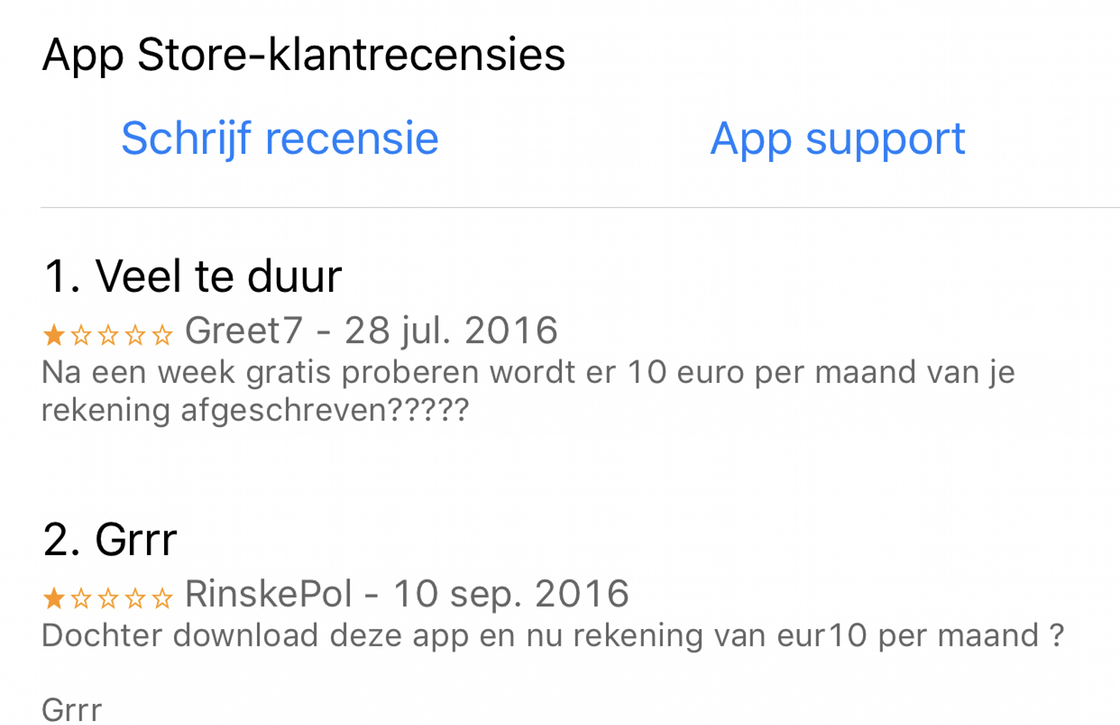
3. Kijk naar de (geloofwaardigheid van) app recensies
Als je een app downloadt van een populaire webshop of modemerk, kun je er vanuitgaande dat er meerdere App Store-recensies van gebruikers beschikbaar zijn. Dit is een handige plek om te controleren of mensen de app gebruiken en wat hun ervaringen zijn. Ook kun je hier de vorige versies van de app checken.
4. Check de vorige versies van een app
In de App Store kun je bij het versie-overzicht altijd de oudere versies van een app bekijken. Hier kun je zien wat er is toegevoegd in updates, wat een goede manier is om de betrouwbaarheid van een app te checken. Zijn de update-beschrijvingen vaag en staan er spelfouten in? Of zijn er überhaupt geen updates van de app te vinden? Dan kun je met een namaak-app te maken hebben. De App Store is immers al zo oud dat de meeste populaire winkels en merken er al een app voor gemaakt hebben, die ongetwijfeld al vaker een update heeft gekregen.
5. Let op de spelling en het taalgebruik
Uit onderzoek blijkt dat de meeste namaak-apps uit China komen, wat betekent dat er hier en daar wel eens een gekke taal- of vertaalfout tussendoor kan glippen. Let dus goed op de spelling die gebruikt wordt in updateteksten, maar ook in de screenshots die in de App Store staan. Ook in de menu’s van de app zelf kunnen deze natuurlijk opduiken.
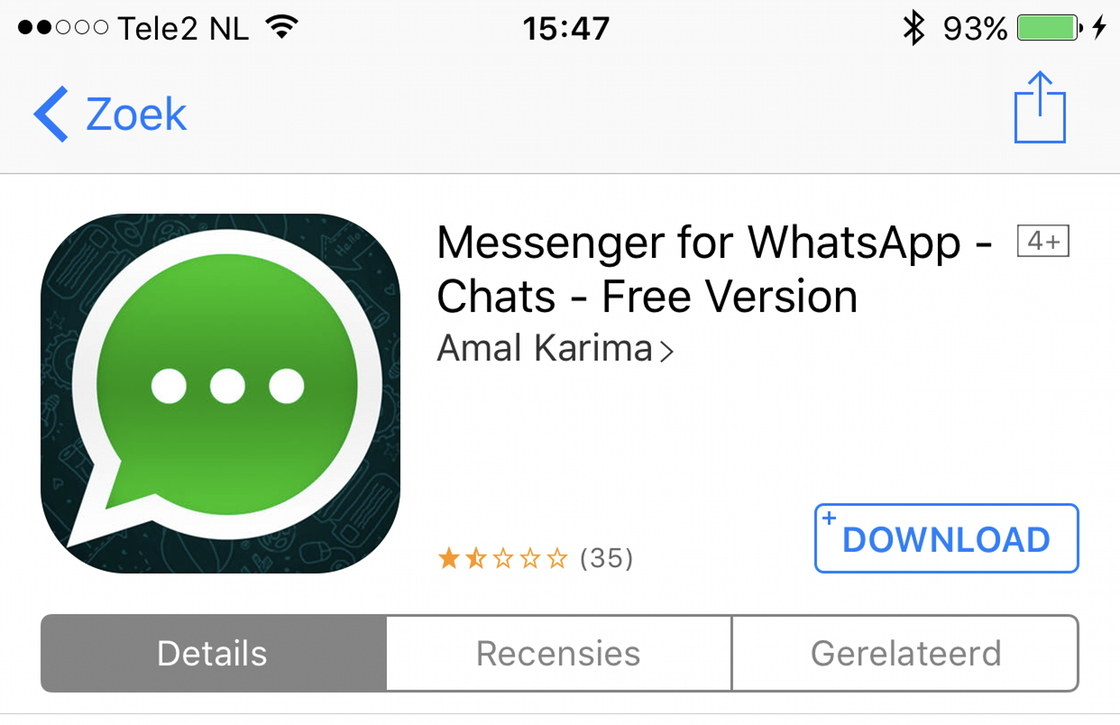
6. Zoek via de App Store in plaats van Google
De algoritmes van Apple doen hun best om de meest betrouwbare app bovenaan te zetten in de App Store. Maar om deze te vinden is het belangrijk dat je de app wel via de App Store zelf zoekt. Zo kan een malafide app via Google of een website je gemakkelijk doorverwijzen naar de nep-app in de App Store, zodat de algoritmes van Apple omzeild kunnen worden.
Steun iPhoned
Je gebruikt een adblocker. Dat vinden we jammer, want advertenties hebben we nodig om onze artikelen gratis aan te bieden. Steun iPhoned door ons aan je whitelist toe te voegen. Alvast bedankt!
7. Vul nooit je iCloud inlognaam en wachtwoord in
Mocht je de app toch geïnstalleerd hebben, dan moet je vooral uitkijken voor meldingen die in beeld verschijnen. Zo kan de app proberen om je iCloudgegevens te stelen door je te vragen deze in te vullen. De meldingen van Apple zelf zijn echter bijna altijd anders dan deze nep-notificaties. Zo staat bij de echte melding je mailadres al ingevuld, zodat je alleen je wachtwoord hoeft in te vullen. Bij de nep-melding moet je beide invullen, wat altijd reden genoeg is om de app zo snel mogelijk te verwijderen.
Heb je zelf nog meer tips om nep-apps te ontmaskeren in de App Store? Deel ze met ons in de reacties!
Steun iPhoned
Je gebruikt een adblocker. Dat vinden we jammer, want advertenties hebben we nodig om onze artikelen gratis aan te bieden. Steun iPhoned door ons aan je whitelist toe te voegen. Alvast bedankt!